惠普笔记本怎么u盘启动装系统-惠普笔记本如何U盘启动装系统
发布时间:2025-04-24 10:43:18
惠普笔记本怎么u盘启动装系统?想学会制作U盘启动盘?别担心,即使你是电脑小白,看完这篇也能轻松上手。很多人第一次听说U盘启动盘,总会下意识地觉得操作门槛很高,其实并没有那么难。尤其是电脑店这样的工具,已经把整个制作流程做得足够“傻瓜式”。你只需要准备好一个容量不低于8G的U盘,然后在官网下载制作工具,就可以一起来学习惠普笔记本如何U盘启动装系统。

1、主板品牌:惠普
2、系统版本:win10专业版
3、装机工具:电脑店u盘启动盘制作工具(点击即可下载)
二、u盘装系统准备工作
1、制作一个电脑店u盘启动盘,需要注意在使用工具之前,通常需要将U盘格式化为适当的文件系统(通常是FAT32或NTFS),这取决于您的操作系统和工具的要求。
2、备份重要数据:在格式化U盘之前,确保备份U盘上的所有重要数据,因为格式化将擦除U盘上的所有内容。
3、下载操作系统镜像:从官方网站或可信任的来源下载操作系统的镜像文件。确保文件是完整的,未被篡改。
这里推荐在MSDN网站下载:点击【操作系统】-选择系统版本-点击【详细信息】-复制链接打开迅雷下载。
三、u盘装系统详细步骤
1、制作u盘启动盘
a.进入首页,切换到【下载中心】,点击【立即下载】,下载电脑店的制作工具。注意事项:下载前关闭电脑的防火墙及第三方杀毒软件,避免误删工具的组件!
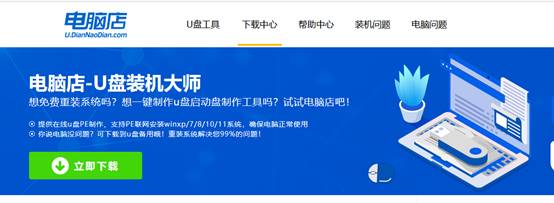
b.下载之后解压,插入一个8G以上的u盘,双击打开电脑店的程序。
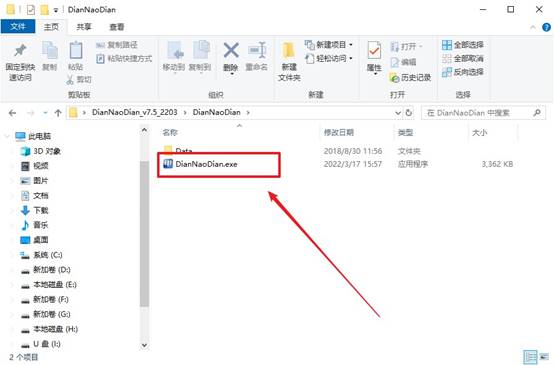
c.默认设置,点击【全新制作】。
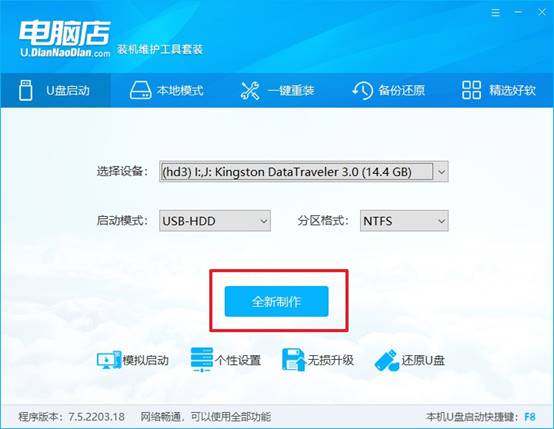
d.在弹窗中点击【确定】,等待制作完成即可。
2、设置u盘启动
a.打开电脑店官网首页选择电脑类型和品牌,查询u盘启动快捷键。
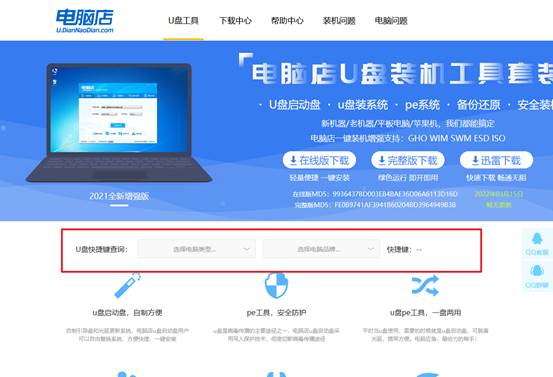
b.接下来将u盘启动盘连接电脑,重启,启动后迅速按下查询到的快捷键。
c.在界面中,移动光标至u盘选项,回车即可。
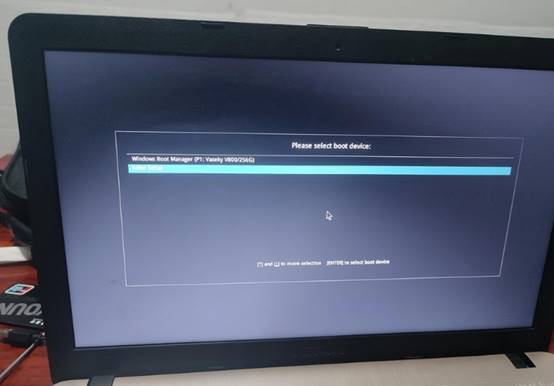
d.进入到主菜单,选择【1】启动win10 pe x64(大于2G内存)这一选项,回车。
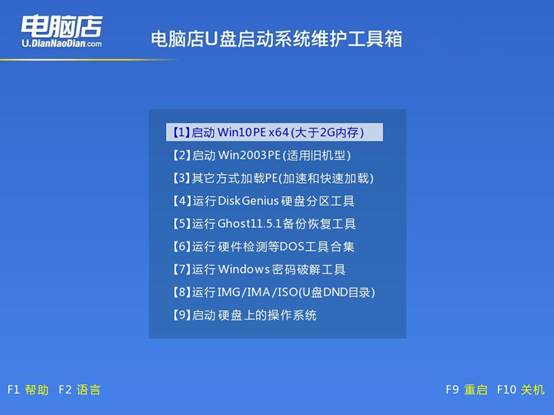
3、u盘装系统
a.如安装win10系统,进入winpe桌面后,打开【电脑店一键装机】。
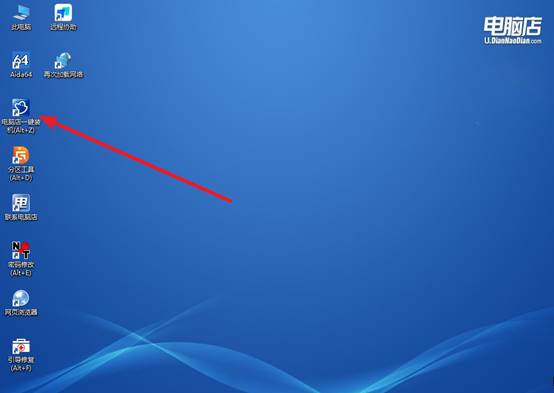
b.点击【打开】选择已下载的镜像系统,注意勾选安装盘符,最后点击【执行】即可开始下一步。
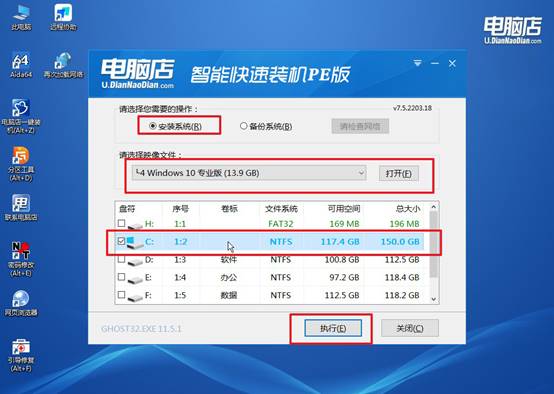
c.在还原窗口中,默认设置点击【是】。接着勾选【完成后重启】,等待安装即可。
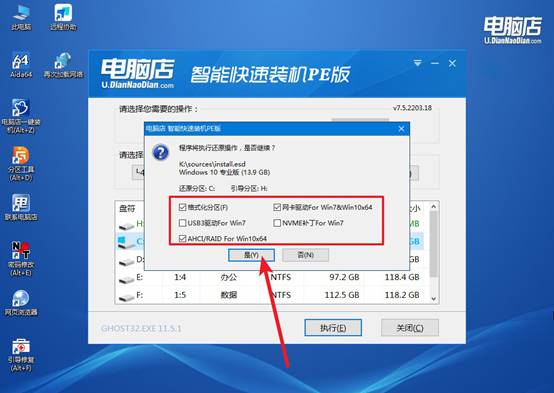
d.等待安装部署完成,进入系统桌面。
四、u盘装系统可能遇到的问题
笔记本电脑重装系统给多少钱
1、自己重装系统
费用:免费(需自行操作)。
可通过一键重装软件(如U盘工具电脑店)制作启动盘,下载免费系统镜像完成安装。
缺点:需一定动手能力,操作失败可能需求助专业人士。
2、电脑店/维修店
费用:10-50元(主流价格为30-50元),部分偏远地区可能达100元以上。
通常使用免费系统镜像(如Ghost版),仅收取人工费,但需注意是否含广告或捆绑软件。
注意事项:部分店铺可能提供“深度优化”服务(如驱动调试、安全设置),费用会更高。
3、官方售后服务
费用:120元起(若不在保修期),部分品牌可能达150-200元。
例如,三星官方对非保修期内系统重装收费不低于120元。
优势:使用正版系统,兼容性和稳定性更有保障。
上面的操作,就是本次惠普笔记本如何U盘启动装系统的全部内容了。正如教程所示,你安装后按照提示操作,选择“快速模式”进行一键制作,不用设置复杂参数,也不需要输入任何命令。整个过程十分钟内就能完成,轻轻松松就拥有一个能用来修复系统、重装系统甚至进行系统备份的万能工具。

